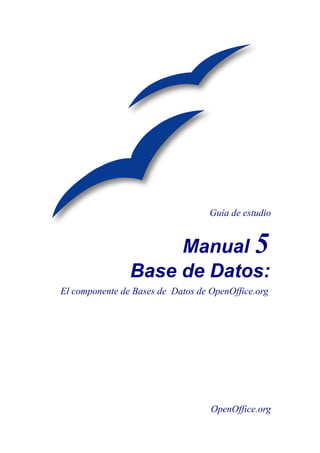
Guía Base de Datos OOo
- 1. Guía de estudio Manual 55 Base de Datos: El componente de Bases de Datos de OpenOffice.org OpenOffice.org
- 2. Puede descargar una versión editable de este documento desde: http://www.moquegua.edu.pe
- 3. Derechos de autor Este documento está protegido por los derechos de autor de sus contribuyentes, mencionados en las secciones tituladas Autores, Traductores y Editores. Puede distribuirlo y/o modificarlo bajo los términos de la Licencia Pública General (General Public License - GNU), versión 3 o posterior (http://www.gnu.org/licenses/ gpl.html) o la Licencia de Atribuciones de Creativos Comunes (Creative Commons Attribution License) versión 3.0 o posteriores (http://creativecommons.org/licenses/ by/3.0/deed.es_PE). Todas las marcas mencionadas en esta guía pertenecen a sus propietarios legítimos. Autores Modificado y ampliado por Meridian S.A. Colaboración José Ignacio Apaza, Walter Mamani, Henry Romero. Editor Jorge L. Tupac-Yupanqui Realimentación Mantenedor: Jorge L. Tupac-Yupanqui Por favor dirija cualquier comentario o sugerencia sobre este documento a: Jorge.Tupac@moquegua.edu.pe Fecha de publicación Publicado el 30 de Abril del 2009. Basado en OpenOffice.org 3.0 Puede descargar una versión editable de este documento desde: http://www.moquegua.edu.pe
- 4. Manual 5 Manual 5 Base de Datos iv
- 5. Manual 5 Contenido Manual 5 Base de Datos:...................................................................................................................1 Derechos de autor...................................................................................................iii Autores....................................................................................................................iii Colaboración...........................................................................................................iii Editor......................................................................................................................iii Realimentación.......................................................................................................iii Fecha de publicación..............................................................................................iii Capítulo 1: Entender Base de Datos............................................................................13 Objetivo General....................................................................................................13 Objetivos Específicos.............................................................................................13 Tema A: Conceptos claves...............................................................................................15 Base de Datos..............................................................................................................15 Términos usados en una base de datos...................................................................16 Objetos de una base de datos.................................................................................17 Base de datos relacionada......................................................................................20 Grandes bases de datos...........................................................................................21 Administración de una base de datos.....................................................................22 Actividad 1-1..........................................................................................................25 Tema B: Explorando el entorno de Base.........................................................................27 El asistente de Base.....................................................................................................27 Ventana de la aplicación Base................................................................................28 Actividad 1-2..........................................................................................................31 Actividad 1-3..........................................................................................................32 Actividad 1-4..........................................................................................................34 Uso de funciones de ayuda.........................................................................................35 Actividad 1-5..........................................................................................................37 Lección 1................................................................................................................38 Capítulo 2: Diseñando una base de datos....................................................................39 Objetivo General....................................................................................................39 Objetivos Específicos.............................................................................................39 Tema A: Proceso de diseño..............................................................................................41 Proceso de diseño para una base de datos relacional..................................................41 Actividad 2-1..........................................................................................................42 1- Determinar la finalidad de la base de datos............................................................43 2- Examinar los datos existentes.................................................................................43 Actividad 2-2..........................................................................................................44 3- Determinar campos.................................................................................................45 Actividad 2-3..........................................................................................................46 4- Organizar los campos en tablas..............................................................................47 5- Introducir datos de ejemplo,...................................................................................48 6- Designar claves primarias y foráneas.....................................................................48 Elegir clave principal.............................................................................................49 Actividad 2-4..........................................................................................................50 7- Determinar las relaciones entre tablas....................................................................51 Relación uno a uno.................................................................................................51 Manual 5 Base de Datos v
- 6. Manual 5 Relación uno a muchos .........................................................................................52 Relación muchos a muchos....................................................................................52 Lección 2................................................................................................................53 Capítulo 3: Usando la aplicación..................................................................................54 Objetivo General....................................................................................................54 Objetivos Específicos.............................................................................................54 Tema A: Trabajar con Base..............................................................................................56 Crear una Base de Datos.............................................................................................56 Actividad 3-1.........................................................................................................60 Abrir y Cerrar una Base de Datos...............................................................................61 Tema B: Tareas comunes.................................................................................................64 Realizar tareas comunes..............................................................................................64 Abrir tabla/consulta/formulario/reporte.................................................................64 Guardar y Cerrar tabla/consulta/formulario/reporte...............................................65 Diferentes Vistas....................................................................................................66 Ordenar registros en una tabla/consulta/formulario...............................................68 Borrar tabla/consulta/formulario/reporte...............................................................69 Actividad 3-2..........................................................................................................70 Lección 3................................................................................................................72 Capítulo 4: Tablas..........................................................................................................73 Objetivo General....................................................................................................73 Objetivos Específicos.............................................................................................73 Tema A: Introducción a tablas.........................................................................................75 Trabajando Tablas.......................................................................................................75 Tipo de campo........................................................................................................76 Tema B: Creación de tablas.............................................................................................78 Crear una tabla en Vista Diseño..................................................................................78 Grabar o guardar una tabla.....................................................................................80 Crear clave principal..............................................................................................81 Reglas de Validación..............................................................................................82 Indexar un campo (con o sin permiso de duplicados)............................................83 Actividad 4-1..........................................................................................................85 Ingresar datos en una tabla..........................................................................................86 Registros.................................................................................................................86 Agregar data a una tabla.........................................................................................86 Modificar, borrar data en un registro......................................................................87 Eliminar registros en una tabla...............................................................................87 Actividad 4-2..........................................................................................................89 Modificar Diseño de una tabla...............................................................................90 Cambios de nombre o descripción del campo........................................................91 Cambiar el tamaño del campo................................................................................91 Cambiar el tipo de dato del campo.........................................................................92 Cambiar el formato del campo...............................................................................93 Agregar campos a una tabla...................................................................................95 Actividad 4-3..........................................................................................................97 Actividad 4-4..........................................................................................................99 Crear Relaciones entre tablas....................................................................................100 Integridad Referencial..........................................................................................100 Manual 5 Base de Datos vi
- 7. Manual 5 Ventana de Relaciones..........................................................................................101 Crear Relaciones..................................................................................................102 Eliminar Relaciones ...........................................................................................103 Actividad 4-5........................................................................................................104 Lección 4..............................................................................................................106 Capítulo 5.....................................................................................................................107 Objetivo General..................................................................................................107 Objetivos Específicos...........................................................................................107 Tema A: Operaciones Principales..................................................................................109 Modificar datos en una tabla.....................................................................................109 Comando de Búsqueda.........................................................................................110 Aplicar filtros a una tabla/formulario...................................................................111 Actividad 5-1........................................................................................................114 Lección 5-A..........................................................................................................116 Tema B: Consultas.........................................................................................................117 Creación de consultas ...............................................................................................117 Creación de consultas usando Vista Diseño.........................................................121 Creación de consultas sobre una tabla utilizando el asistente..............................122 Actividad 5-2........................................................................................................124 Creación de consultas sobre varias tablas............................................................125 Campos calculados...............................................................................................126 Modificar la consulta............................................................................................128 Actividad 5-3........................................................................................................130 Lección 5-B..........................................................................................................131 Capítulo 6: Objetos......................................................................................................132 Objetivo General..................................................................................................132 Objetivos Específicos...........................................................................................132 Tema A: Formularios.....................................................................................................134 Trabajar con un formulario.......................................................................................134 Barra de Navegación............................................................................................134 Controles de formularios......................................................................................135 Sub-formulario ....................................................................................................136 Actividad 6-1........................................................................................................138 Crear un formulario usando el asistente...............................................................139 Crear un subformulario basado en relación existente..........................................141 Crear formulario en vista diseño..........................................................................144 Actividad 6-2........................................................................................................145 Utilizar el formulario para ingresar datos en un nuevo registro ..........................146 Utilizar el formulario para modificar datos en un registro...................................147 Utilizar el formulario para borrar registros..........................................................147 Actividad 6-3........................................................................................................148 Agregar, modificar texto en cabecera y pie de sección en un formulario............149 Lección 6..............................................................................................................150 Capítulo 7: Salidas.......................................................................................................151 Objetivo General..................................................................................................151 Objetivos Específicos...........................................................................................151 Tema A: Informes..........................................................................................................153 Reportes o Informes..................................................................................................153 Manual 5 Base de Datos vii
- 8. Manual 5 Crear un Reporte basado en una tabla o consulta.................................................153 Actividad 7-1........................................................................................................158 Modificar los elementos de un informe...............................................................159 Secciones de un informe......................................................................................159 Editar campos ......................................................................................................160 La barra de herramientas tabla.............................................................................160 Actividad 7 -2.......................................................................................................162 Presentar un campo calculado en un Informe......................................................164 Actividad 7-3........................................................................................................166 Actividad 7-4........................................................................................................167 Añadir, modificar texto en encabezado y pie de página en un informe..............169 Exportar una tabla/Consulta a otro formato.........................................................169 Exportar un informe.............................................................................................169 Tema B: Impresión........................................................................................................171 Cambiar características de impresión.......................................................................171 Impresión de tablas o consultas............................................................................172 Impresión de formularios.....................................................................................174 Impresión de informes..........................................................................................175 Actividad 7-5........................................................................................................176 Lección 7..............................................................................................................177 Repaso..................................................................................................................178 Bibliografía...............................................................................................................179 Enlaces:................................................................................................................179 Manual 5 Base de Datos viii
- 9. Introducción La mayoría de organizaciones administran grandes cantidades de datos utilizando Base de Datos relacionales. OpenOffice Base es una aplicación que las Instituciones Educativas podrían utilizar para administrar de forma eficiente su información, manteniendo actualizados los datos del personal y de los alumnos, así como el inventario de todo lo tangible dentro de la Institución. Manual 5 Base de Datos 9
- 10. Descripción OpenOffice Base le permitirá organizar su información en una base de datos utilizando las diferentes herramientas que le brinda el programa. A quiénes está dirigido El curso está diseñado para profesionales que desean iniciarse en el uso de bases de datos para mejorar su productividad. Además, prepara para el examen Base de datos de la certificación ICDL. Pre-requisitos El curso está diseñado para estudiantes que tengan conocimiento de software de productividad de oficina. Metodología El enfoque que se utiliza es el constructivismo, por lo que se privilegia la interacción participante – docente – participante, dentro de un ambiente basado en la confianza, el respeto y la tolerancia. El curso Base de Datos enseña los conceptos básicos de cómo organizar y operar bases de datos. Los manuales, el CD multimedia y el uso del Portal Educativo permiten familiarizarse con los contenidos del curso. El curso se desarrolla a lo largo de 16 horas de participación activa y dos sesiones virtuales posteriores donde el alumno podrá reforzar sus conocimientos y resolver las evaluaciones y simulaciones. El curso maneja las siguientes estrategias: 1. Cada tema se inicia con la presentación y discusión de los conceptos. Facilitada por el instructor. 2. Desarrollo de actividades de laboratorio paso a paso, para conocer los procedimientos. (Apoyo práctico con el uso del manual). 3. Intercambio de experiencias al responder las preguntas de las lecciones al finalizar cada capítulo. 4. Uso de rutas de aprendizaje (Portal) y/o CD multimedia como guía de autoestudio y autoevaluación. 5. Desarrollo de trabajos prácticos individuales y grupales, supervisados a distancia con ayuda del Portal. Manual 5 Base de Datos 10
- 11. Objetivo del Curso Comprender los conceptos de una base de datos y demostrar competencias usándolas Objetivos Específicos Comprender qué es una base de datos, cómo se organiza y opera. Crear base de datos simples y ver su contenido de diferentes modos. Crear una tabla, ingresar y editar datos de una tabla. Crear, modificar y correr consultas para obtener información específica desde una base de datos. Comprender qué es un formulario y crearlos para ingresar, modificar y eliminar registros y datos en un registro. Ordenar y filtrar una tabla o formulario. Crear reportes o informes y prepararlos para su distribución. Manual 5 Base de Datos 11
- 12. Manual 5 Base de Datos 12
- 13. Capítulo 1: Entender Base de Datos Objetivo General Comprender qué es una base de datos. Objetivos Específicos • Comprender conceptos claves. • Conocer la organización y el entorno de una base de datos. • Conocer las operaciones en una base de datos. • Conocer la opción de ayuda en Open Office Base. Manual 5 Base de Datos 13
- 14. Manual 5 Base de Datos 14
- 15. Tema A: Conceptos claves Tema A: Conceptos claves En la mayoría de empresas o negocios es necesario trabajar con gran cantidad de datos diariamente. Entender la composición de bases de datos y en particular, el programa OpenOffice Base, le dará la capacidad de usar Base para organizar sus datos. En esta lección, usted recibirá una introducción de conceptos de base de datos. Base de Datos Una base de datos es una colección de datos que están relacionados con un tema en particular o un objetivo, como una lista o colección de direcciones de clientes o detalles de entrada y salida de productos de un almacén. Las bases de datos le permiten organizar la información de una manera lógica a través de tablas, consultas, formularios e informes, de modo que pueda acceder a los datos fácilmente. Por ejemplo: La información contenida en la RENIEC..Los datos contenidos en una base de datos pueden ser texto, números o gráficos. Manual 5 Base de Datos 15 Base de datos Información relacionada y organizada Datos tipo texto Datos númericos
- 16. Base de Datos Términos usados en una base de datos Dato Conjunto de caracteres con algún significado, pueden ser numéricos, alfabéticos, o alfanuméricos. Información Es un conjunto ordenado de datos los cuales son manejados según la necesidad del usuario, y que se encuentran almacenados en archivos. Los datos pueden considerarse como la materia prima de la información. Su procesamiento consta, básicamente, de tres fases: 1. El ingreso en el sistema (datos de entrada). 2. Su manipulación. 3. La producción de un resultado (información de salida). La información es, por lo tanto, el resultado de un proceso de transformación de datos que es interpretado por el ser humano. Sin embargo, en el lenguaje cotidiano no se hace esta distinción y suelen usarse como sinónimos. Aplicado a la teoría de comunicación, el término información se refiere a todo lo que es comunicable, pueda interpretarse o no. Tipos de datos Texto [VARCHAR] Texto fijo [CHAR] Número [NUMERIC] Decimal [DECIMAL] Integer [INTEGER] Float [FLOAT] Real [REAL] Double DOUBLE] Si/No [BOOLEAN] Fecha [DATE] Hora [TIME] Manual 5 Base de Datos 16
- 17. Base de Datos Campo Es la unidad más pequeña a la cual uno puede referirse en un programa. Desde el punto de vista del programador representa una característica de un individuo u objeto. Propiedades del Campo Longitud: Define el número máximo de caracteres en los tipos de texto y el valor mayor que se puede representar en los tipos numéricos. Decimales: Disponible para datos numéricos y determina el número de posiciones decimales para almacenar y representar. Valor predeterminado: se puede introducir el valor por omisión. Entrada requerida: Hace obligatoria o no la introducción de un valor en el campo. Valor automático: Al activar, el campo incrementa su valor automáticamente. Expresión incremento automático: Relacionada con la propiedad anterior, define el valor de incremento del valor automático. Registro o fila Colección de datos acerca de una persona o cosa. Objetos de una base de datos Tablas: Son estructuras formadas por grupos de registros ordenados en filas y columnas, que van a permitir almacenar la información. Las columnas contienen la misma categoría de información para cada objeto en la tabla. La información acerca de cada objeto está contenida en una fila. Manual 5 Base de Datos 17
- 18. Base de Datos Consulta: Es la solicitud de información que se hace a las tablas de una base de datos, requiere los nombres de las tablas y columnas para generar la salida. Además de buscar información pueden realizar cálculos y mostrar sus resultados. Las consultas pueden ser guardadas para su reutilización. Manual 5 Base de Datos 18 Columna Igual categoría de información Fila Encabezado Información relacionada
- 19. Base de Datos Formularios: Es una interfaz gráfica de la base de datos que se utiliza para visualizar y editar datos. Los formularios pueden ser personalizados de acuerdo a las necesidades de visualización del usuario. Facilitan principalmente la tarea de introducir información en las tablas. Informes o Reportes: Es una pantalla de salida de datos dispuestos en un orden especificado por el usuario. Contiene la información recuperada de tablas o consultas A menudo se crean para obtener copias impresas de nuestros datos. Manual 5 Base de Datos 19
- 20. Base de Datos Base de datos relacionada En forma simple, una base de datos es una colección de información. Una base de datos relacionada es una base de datos que almacena la información en múltiples tablas interrelacionadas. Cada tabla almacena una categoría específica de información. La base de datos relacionada puede tener acceso a estas tablas y extraer, reorganizar, y mostrar la información contenida dentro de ellos de muchos modos diferentes sin cambiar las estructuras de las tablas originales. Una base de datos relacionada ofrece muchos beneficios: • Evita la redundancia, no necesita tener la misma categoría en varias tablas, si no crear una nueva tabla para esa categoría. • Simplicidad, tener más tablas con menos categorías ahorra tiempo al trabajar con base de datos. • Flexibilidad y facilidad de manejo, permite actualizar la información en una tabla y se transmite a las que están relacionadas. • Fuerza para obtener información y realizar consultas de varias tablas. Manual 5 Base de Datos 20 Base de datos Relacionada Información recuperada Tabla Empleado Tabla Departamento Tablas relacionadas
- 21. Base de Datos Grandes bases de datos Las organizaciones hoy en día utilizan bases de datos para guardar su información, independientemente del tipo de información que necesiten almacenar tienen el mismo propósito que es tener a salvo su información para acceder a ella en el momento adecuado. Algunos ejemplos de las más grandes bases de datos: Biblioteca del Congreso de EEUU. Esta biblioteca almacena datos sobre cosas tan variadas como libros de cocina, tarjetas de béisbol o periódicos de la época colonial. La base de datos incluye el catálogo y material digitalizado. Amazon. Amazon es la tienda más grande del mundo. Empezaron vendiendo libros y ahora se puede encontrar hasta llantas para autos. Su base de datos incluye información personal (direcciones, tarjetas de crédito, etc.) de más de 59 millones de clientes, recetas, listas compras, y páginas que los clientes pueden revisar de más de 250 mil libros. Además almacena millones de ítemes de su inventario y del inventario de sus tiendas asociadas. YouTube. En menos de dos años, YouTube ha conseguido tener la biblioteca de video más grande del mundo (lo que lleva a tener una de las bases de datos más grandes del mundo). Actualmente sus visitantes ven más de 100 millones de videos diariamente. Se calcula que si cada video subido tiene en promedio unos 10 MB, mensualmente su base de datos crece unos 18.6 TB (ya que diariamente se suben unos 65 mil videos). Google. Google aproximadamente recibe unos 91 millones de consultas al día y almacena absolutamente todas las consultas que sus usuarios realizan. En todos estos años eso debe de dar como resultado unos 33 billones de entradas en la base de datos. Dependiendo de su arquitectura, esto puede significar cientos de terabytes de información. A eso hay que sumarle la información guardada de cada usuario (por las cookies), Google Video, YouTube (que fue comprado por Google), Gmail, la publicidad (Ad Sense) y más. Manual 5 Base de Datos 21
- 22. Base de Datos AT&T. Es también una de las compañías de telecomunicaciones del mundo, tal como Sprint, pero es la más antigua de EEUU. AT&T almacena datos sobre el número marcado, la duración de la llamada, facturación, etc. Almacenan datos de llamadas realizadas hace décadas. World Data Centre for Climate El WDCC (Centro Mundial de datos para el clima) es la base de datos más grande del mundo. Almacena unos 220 terabytes de información y 6 petabytes de información adicional, incluyendo datos sobre el clima, predicciones y simulaciones. Administración de una base de datos Diseño y creación de la base de datos El diseño y creación de una base de datos está a cargo de un profesional o un equipo de personas profesionales. Estos profesionales pueden ser: Administrador de Base de Datos (DBA): su trabajo es crear e implementar los procedimientos y controles necesarios para el buen funcionamiento de la BD. Analista- programador de Base de datos: es un profesional que se encarga de diseñar y programar las aplicaciones informáticas personalizadas para cada empresa o usuario. Diseñador de Base de datos: es la persona que se encarga de identificar los datos que se almacenarán en la base de datos y elegir las estructuras apropiadas para la misma. Determinan los requerimientos de las personas que usarán está base de datos. Programadores multimedia: este profesional se encarga de convertir la información de cualquier formato a versión digital. Es una persona que domina la programación de diseño, tratamiento de gráficos y sonidos, así como formatos de vídeo. Ingreso, mantenimiento y recuperación de datos Una vez diseñada, la base de datos es puesta en práctica procediéndose entonces a la creación de los datos (captura inicial). Manual 5 Base de Datos 22
- 23. Base de Datos El Administrador de la base de datos participa en el desarrollo de procedimientos y controles para asegurar la calidad y la alta integridad de la BD. Dado que la base de datos es un recurso compartido, el DBA debe proporcionar estándares, guías de acción, procedimientos de control y la documentación necesaria para garantizar que los usuarios trabajen en forma cooperativa y complementaria al procesar datos en la bases de datos. Usuarios de las bases de datos Podemos definir a los usuarios como toda persona que tenga todo tipo de contacto con el sistema de base de datos desde que éste se diseña, elabora, termina y se usa. Los usuarios que accedan una base de datos pueden clasificarse como: Programadores de aplicaciones Son los profesionales en computación que interactúan con el sistema por medio del Lenguaje de Manipulación de Datos, el cual está incorporado en un programa escrito en un lenguaje de programación (Por ejemplo, COBOL, Visual Basic, Java, C#, etc.) Usuarios sofisticados Los usuarios sofisticados interactúan con el sistema sin escribir programas. En cambio escriben sus preguntas en un lenguaje de consultas de base de datos (SQL) Usuarios finales Los usuarios finales interactúan con el sistema invocando a uno de los programas de aplicación permanentes que se han escrito anteriormente en el sistema de base de datos. El usuario final utiliza el sistema de base de datos sin saber nada del diseño interno del mismo por ejemplo: un cajero. Acceso a datos específicos El administrador debe especificar los privilegios del usuario, regular las partes de las bases de datos que van a ser accedidas por varios usuarios, restringir el acceso a los procedimientos para ciertos usuarios de acuerdo a la actividad que desempeñen relacionada a la base de datos. Los usuarios pueden tener varios tipos de autorización para diferentes partes de la base de datos. Entre ellas están las siguientes: La autorización de lectura: permite la lectura de los datos, pero no su modificación La autorización de inserción: permite la inserción de datos nuevos, pero no la modificación de los existentes. Manual 5 Base de Datos 23
- 24. Base de Datos La autorización de actualización: permite la modificación de los datos, pero no su borrado. La autorización de borrado: permite el borrado de los datos. Los usuarios pueden recibir todos los tipos de autorización o ninguno de ellos, o una combinación determinada de los mismos Por ejemplo un programador de aplicaciones podrá interactuar directamente con el sistema y acceder a la base de datos para ejecutar procedimientos almacenados, crear o actualizar objetos, consultar y actualizar datos entre otras actividades. Mientras que un usuario final, podrá acceder a la base de datos para consultar o ingresar información, pero sin modificar el diseño de la base de datos Un mecanismo utilizado para proteger la base de datos es el uso de contraseñas o password, lo que permite identificar al usuario y determinar sus privilegios de acceso. Recuperación de la base de datos El profesional responsable de la recuperación de la base de datos, es el DBA El respaldo y recuperación consiste en contar con un mecanismo que permita la fácil recuperación de los datos en caso de ocurrir fallos lógicas o físicas en el sistema de la base de datos, por ejemplo un corte inesperado de luz o una falla de componentes del equipo. Si se da algún error en los datos, debe existir un plan de recuperación adecuado, este incluye una descarga o vaciado periódico de la base de datos en un medio de almacenamiento de respaldo de manera que se minimice el riesgo de daño o pérdida de los mismos. Después se realizan procedimientos para volver a cargar la base de datos a partir del respaldo más reciente. Manual 5 Base de Datos 24
- 25. Base de Datos Actividad 1-1 Examinando Conceptos de Base de Datos Usted está tratando de entender qué es una base de datos y cómo funciona. Además comprender lo que es una base de datos relacional y en qué se diferencia de otros tipos de bases de datos. Revisar ejemplos y las características de las bases de datos le ayudarán a comprender estos conceptos. 1. Marcar Verdadero o Falso. Una base de datos es una colección de datos relacionados arreglados en filas y columnas. __ Verdadero __ Falso 2. Marca la respuesta correcta ¿Qué objeto de base de datos es usado como interfaz gráfica para visualizar y editar datos? __ Formulario __ Reporte __ Consulta __ Tabla 3. Marca la respuesta correcta ¿Qué objeto de base de datos es creado con el propósito de imprimir datos? __ Formulario __ Consulta __ Reporte __ Tabla 4. Marcar Verdadero o Falso. Un registro se compone de tablas. __ Verdadero __ Falso Manual 5 Base de Datos 25
- 26. Base de Datos 5. Emparejar el tipo de objeto con la descripción de la función que realiza. __ Reporte a) Muestra datos para editar. __ Tabla b) Arregla datos para imprimir. __ Consulta c) Muestra datos seleccionados. __ Formulario d) Almacena datos de una sola categoría. Manual 5 Base de Datos 26
- 27. Tema B: Explorando el entorno de Base Tema B: Explorando el entorno de Base Luego de examinar los conceptos de bases de datos y sus componentes, está listo para trabajar con una aplicación de base de datos. OpenOffice Base es una aplicación fácil de usar, sin embargo debe estar usted familiarizado con los diversos elementos de su interfaz. En este tema explorará el interfaz de Base. Si usted desea conocer una nueva ciudad, primero deseará saber algo del lugar antes de viajar, del mismo modo será más fácil trabajar con Base si primero conoce y entiende las utilidades de los diversos elementos y la ubicación de los comandos respectivos. El asistente de Base El asistente para base de datos es una utilidad que le permite crear fácilmente una nueva base de datos. También puede abrir una base de datos existente e importar una base de datos creada en otra aplicación de base o datos almacenados en una hoja de cálculo o una libreta de direcciones. El asistente se muestra cuando se inicia OpenOffice Base. Manual 5 Base de Datos 27
- 28. El asistente de Base Ventana de la aplicación Base Esta ventana se muestra cuando se crea una base de datos, al abrir una existente o importar una base de datos. El entorno de trabajo de Base se divide en 4 zonas: De forma predeterminada esta ventana se abre con el objeto formularios seleccionado Barra de Herramientas En la barra de herramientas se encuentran los distintos menús de opciones junto con los iconos más importantes de acceso directo que le permiten realizar las tareas que con mayor frecuencia utiliza al trabajar en la aplicación Base. Al desplazar el ratón por esta barra observará etiquetas con el nombre del botón. El botón Formulario puede ser usado para crear no sólo formularios si no también otros objetos de base de datos incluyendo tablas, consultas e informes. Para crear formularios haga clic en este botón Para comenzar la creación de cualquiera de los demás objetos, haga clic en en la flecha para lista desplegable y elija la opción deseada. Manual 5 Base de Datos 28 Panel de Tareas Barra de Herramientas Panel de Base Panel de Objetos
- 29. El asistente de Base Panel de Base En este panel tenemos para elegir entre cuatro tipos principales de objetos: tablas, consultas, formularios e informes. Usando este panel podrá navegar entre los objetos de la base de datos seleccionando el que desee y a continuación serán mostrados las tareas correspondientes y los documentos existentes. Panel de Tareas En este panel están las tareas que podemos realizar con el tipo de objeto de base de datos seleccionado y al costado se muestra una descripción de cada tarea En la figura, el tipo de objeto seleccionado son las tablas, y las tareas a realizar son las relacionadas con este tipo de objetos. Manual 5 Base de Datos 29 Tareas para el objeto seleccionado Documentos para el objeto seleccionado Descripción de la tarea seleccionada Objeto seleccionado Tareas para el objeto seleccionado
- 30. El asistente de Base Panel de Objetos, Este panel muestra una lista de los documentos existentes para cada tipo de objeto seleccionado, en orden alfabético. Al costado de este panel podremos tener una vista previa del documento si lo deseamos, seleccionando Documento en la lista desplegable. Opciones de Vista Previa En el panel de objetos, la vista previa de documentos provee diferentes opciones. La opción Ninguno y Documento están disponibles para todos los objetos de la base de datos y permiten tener una vista previa de lo que contienen las tablas o consultas. Mientras que la opción Información del documento está disponible sólo para formularios y reportes. Manual 5 Base de Datos 30 Vista previa del documento seleccionado Objeto seleccionado Documentos existentes para el objeto seleccionado
- 31. El asistente de Base Actividad 1-2 Identificar los elementos de la ventana inicial de Base Usted desea actualizar una base de datos usando OpenOffice Base. Antes de usar la aplicación, desea medir sus conocimientos sobre las funciones de los diversos componentes de la interfaz. 1. Por defecto, la ventana de la aplicación Base abre con la opción seleccionada __ Tablas __ Reportes __ Formularios 2. ¿Qué elemento de la ventana inicial de Base muestra los objetos de la base de datos? __ El panel de base de datos __ El panel de tareas __ El panel de objetos 3. Marque Verdadero o Falso. El panel de tareas muestra una lista de tareas disponibles para todos los objetos de la base de datos. __ Verdadero __ Falso 4. Marque Verdadero o Falso. El botón de formulario de la barra de herramientas permite crear cualquier objeto de la base de datos. __ Verdadero __ Falso 5. ¿Para qué objetos de la base de datos está disponible la opción vista previa de Información del Documento? __ Formularios __ Tablas __ Reportes __ Consultas Manual 5 Base de Datos 31
- 32. El asistente de Base Actividad 1-3 Explorando el entorno de Base OpenOffice está instalado en su computadora. Como Usted trabajará con Base frecuentemente, es hora de iniciar la aplicación y explorar sus características básicas. 1. Inicie la aplicación Base. a) Vaya a Inicio Todos los programas OpenOffice.org 3.0 OpenOffice.org Base. b) Se abre la ventana del asistente, seleccione: Abrir una base de datos existente. c) En la ventana de diálogo, vaya a Documentos/ Base/ Colegio.odb d) Haga doble clic para abrir. e) Observe que la ventana que se abre muestra el objeto Formularios seleccionado. 2. Examine los menús de la barra de Menú a) Hacer clic en Menú Archivo, ir desplazando el puntero del ratón sobre cada comando, se iluminarán los comandos activos y se va mostrando su contenido. b) En la barra de Menú Archivo, los comandos son similares a los de otras aplicaciones. c) Mover el puntero del ratón sobre los otros botones en la barra de Menú, uno por uno. d) Hacer clic en un área blanca de la pantalla para salir del menú abierto. 3. En la barra de herramientas, lea las etiquetas para conocer la utilidad de cada botón. a) Poner el puntero del ratón sobre el primer botón de la izquierda para que nos muestre la etiqueta. Manual 5 Base de Datos 32
- 33. El asistente de Base b) Mover de izquierda a derecha para ver la etiqueta de cada botón. Cierre la aplicación: Archivo Terminar. Manual 5 Base de Datos 33
- 34. El asistente de Base Actividad 1-4 Explorando la ventana inicial de Base Usted desea conocer el contenido de los diversos paneles en las ventanas de Base. Vuelva a abrir la base de datos Colegio.odb para observar los diversos paneles. 1. Vaya a Documentos Base Colegio.odb” y abra la base de datos. 2. En el panel de Base de datos, clic en Tablas. a) En el panel de tareas, observe que a la izquierda hay tres tareas para las tablas. b) Poner el puntero del ratón sobre Crear tabla en vista Diseño, para ver a la derecha su descripción. c) Observe que en la barra de Título del Panel de objetos, el texto “Tablas” aparece desde que seleccionó el objeto Tablas en el Panel de base de datos. d) A la izquierda, en el panel de objetos, la lista de tablas que existen es mostrado en orden alfabético. También a la derecha, hay la opción Documento para mostrarnos una vista previa del documento. 3. En el panel de base de datos, seleccione Consultas. 4. En el panel de Tareas observe que hay tres tareas para las consultas. 5. Proceder como el punto anterior para conocer más de las consultas. 6. Cierre la base de datos. Manual 5 Base de Datos 34
- 35. Uso de funciones de ayuda Uso de funciones de ayuda Trabajando en Base usted puede encontrar herramientas y opciones con las que no este familiarizado y podría necesitar ayuda para descubrir cómo utilizarlas. Cuando prueba un nuevo equipo, usted utiliza el manual para aprender acerca de las características y funcionalidades. Del mismo modo, como un nuevo usuario de Base, tal vez quiera probar algunas nuevas tareas. El sistema de Ayuda le proporciona ayuda fuera de línea y enlaces para responder a sus preguntas. Menú Ayuda Al hacer clic en este botón de la barra de menú, se muestran las distintas opciones de ayuda. Ayuda de Openoffice.org abre la página principal de la Ayuda de OpenOffice correspondiente a la aplicación actual. ¿Qué es esto? Activa la información de ayuda ampliada bajo el puntero del ratón hasta que se vuelva a hacer clic y permite que se muestre una pequeña información sobre el objeto que tengamos situado el cursor. Manual 5 Base de Datos 35
- 36. Uso de funciones de ayuda Asistencia, muestra información sobre cómo obtener ayuda; y nos da links para encontrar ayuda online. Registro, accede a la página web de OpenOffice para registrar la copia de la aplicación. Buscar actualizaciones, busca si la versión en uso está actualizada. Acerca de OpenOffice.org, muestra la información sobre el paquete OpenOffice así como la versión e información de derechos de autor. La ventana de Ayuda Proporciona un modo fácil y rápido de encontrar información acerca de diferentes herramientas y opciones de la aplicación. Si es necesario usted puede imprimir información que seleccione usando la barra de herramientas en la misma ventana. Con el panel de navegación podrá buscar información y ver cualquier página favorita. El botón Contenidos muestra el contenido del manual del usuario. El botón Índice se utiliza para buscar información, ya sea mediante la selección de un tema de la lista de términos o mediante la especificación de un tema. El botón Buscar se utiliza para buscar información específica sobre un tema escribiendo en la caja de texto y si fuera necesario, marcar los requisitos para la búsqueda. El botón Marcadores se utiliza para ver y mostrar una página que se ha marcado. Manual 5 Base de Datos 36
- 37. Uso de funciones de ayuda Actividad 1-5 Obteniendo Ayuda Usted necesita crear una nueva tabla para guardar la información de los empleados de su empresa, como no está muy familiarizado con esta labor, usará el ayudante de OpenOffice para ver la información necesaria. Vaya a Documentos Base “Colegio.odb” y abra la base de datos. 1. En la ventana de ayuda de OpenOffice.org Base, en el panel de navegación, ¿cuál pestaña es usada para buscar información seleccionando un tema en la lista desplegable? a) Contenido b) Índice c) Buscar d) Marcadores 2. Buscando información. a) Haga clic en el menú Ayuda / Ayuda de OpenOffice.org para entrar a la ventana de ayuda. b) En el panel de navegación, verifique que el botón Índice este seleccionado. c) En la caja de texto de búsqueda de términos, escriba Tablas. d) En la lista que se muestra, hacer doble clic a: “tablas de base de datos”, observe que se muestra la página “trabajar con tablas”. 3. Hacer clic sobre el botón. ¿Qué es esto? Y mueva el cursor sobre los diferentes iconos para ver la información de ayuda ampliada. 4. Cerrar la base de datos. Manual 5 Base de Datos 37
- 38. Uso de funciones de ayuda Lección 1 Conceptos En esta lección usted examinó los conceptos básicos que se utilizan en una base de datos. Llegar a conocer las bases de datos y los objetos del entorno de Base le ayudarán a utilizar la aplicación con facilidad. 1. ¿Qué información va a almacenar en su base de datos? ------------------------------------------------------------------------------------- ------------------------------------------------------------------------------------- ------------------------------------------------------------------------------------- ------------------------------------------------------------------------------------- 2. ¿Qué objeto de la aplicación Base cree usted que utilizará con más frecuencia en el trabajo? ¿ Por qué? ------------------------------------------------------------------------------------- ------------------------------------------------------------------------------------- ------------------------------------------------------------------------------------- Manual 5 Base de Datos 38
- 39. Capítulo 2: Diseñando una base de datos Objetivo General Diseñar la estructura de una base de datos que permita obtener acceso a información exacta y actualizada. Objetivos Específicos • Conocer el proceso de diseño de una base de datos relacional. • Definir el propósito de la base de datos y aplicar los pasos para un buen diseño de bases de datos. • Designar claves primarias y foráneas. • Determinar las relaciones entre las tablas. Manual 5 Base de Datos 39
- 40. Manual 5 Base de Datos 40
- 41. Tema A: Proceso de diseño Tema A: Proceso de diseño En el capítulo anterior, examinó los diversos objetos de la interfaz de Base, pero antes de crear su primera base de datos es importante que considere los aspectos necesarios par un buen diseño. Así como usted no intentaría construir una casa sin planos, tampoco debe crear una base de datos sin un diseño previo. En este tema usted conocerá los pasos necesarios para diseñar una base de datos. Proceso de diseño para una base de datos relacional La estructura y diseño de una base de datos difiere dependiendo del propósito para que fue creada y los datos que contendrá. Sin embargo la mayoría de base de datos bien diseñada se crea utilizando un proceso de diseño establecido. El proceso de diseño de una base de datos relacional es un proceso secuencial que consta de 7 etapas: 1. Identificar el propósito o la finalidad de la base de datos. 2. Examinar los datos existentes. 3. Crear una lista preliminar de los campos necesarios. 4. Organizar los campos en tablas. 5. Introducir datos de ejemplo, revisar posibles problemas de mantenimiento de datos y revisar el diseño de las tablas según sea necesario. 6. Designar claves primarias y foráneas que se pueden utilizar para establecer relaciones entre tablas. 7. Determinar el cuadro de relaciones. Manual 5 Base de Datos 41
- 42. Proceso de diseño para una base de datos relacional Actividad 2-1 Proceso de diseño Usted está diseñando una base de datos para su institución y quiere asegurarse que la base de datos que está creando se adapte a sus necesidades y sea fácil de utilizar y mantener.. 1. En el diseño de una base de datos relacional, ¿qué tarea se realiza después que la revisión de los datos existentes es completada? a) La organización de los campos en tablas. b) Designar las claves primaria y claves foráneas. c) Determinar el propósito de la base de datos. d) Crear una lista preliminar de los campos. 2. ¿Por qué debería ingresar datos de muestra en las tablas después de su creación? a) Para comprobar los posibles problemas de mantenimiento de datos. b) Identificar las claves primarias y claves foráneas. c) Para crear una lista preliminar de los campos d) Revisar los datos existentes. 3. Marcar Verdadero o Falso. En un proceso de diseño de bases de datos relacionales, el último paso sería determinar las relaciones de tablas __ Verdadero __ Falso Manual 5 Base de Datos 42
- 43. 1- Determinar la finalidad de la base de datos 1- Determinar la finalidad de la base de datos En el tema anterior examinó los pasos para el diseño de base de datos. Ahora aplicará el primer paso en el proceso de diseño. Como ocurre en cualquier actividad si no tiene un propósito claro corre el riesgo de crear algo que no satisfaga sus necesidades. Definir el propósito de su base de datos le ayudará a reducir estos riesgos y a resolver preguntas que pudieran surgir. Definir claramente el alcance de una base de datos contribuye a orientar su diseño. Se debe indicar el tipo de datos que se incluirán, pero no la ubicación específica en una tabla o los nombres de los campos. Puede describir el tipo de usuarios pero no especificar qué consultas o informe se harán. A veces es útil incluir una declaración de lo que la base de datos no hará. Para una pequeña base de datos como la de un colegio, podría escribir algo como: “ La base de datos de la institución contiene una lista de la información de los alumnos para el envío masivo de correo y la generación de informes”. Si la base de datos es más compleja podría incluirse cuándo y cómo va a utilizar cada persona la base de datos. 2- Examinar los datos existentes Una vez identificada la finalidad de la base de datos, el siguiente paso es examinar los datos existentes y determinar cuáles son necesarios para cumplir con ese objetivo. Al considerar pre existentes fuentes de datos, tales como formularios de papel y hojas de cálculo, puede reducir el riesgo de perder datos esenciales. Además, si alguno de los datos está disponible en formato electrónico, puede utilizarlos directamente en la base de datos. Una fuente de datos también puede contener información que está fuera del propósito de su proyectada base de datos. Use su declaración de finalidad a fin de determinar que datos son necesarios. Manual 5 Base de Datos 43
- 44. 2- Examinar los datos existentes Actividad 2-2 Primeros pasos para el diseño Usted está diseñando una base de datos para su institución educativa y desea hacer una revisión de los pasos que ha venido realizando para el diseño. 1. ¿Qué hay de malo con la siguiente declaración de finalidad de la base de datos?: la base de datos tendrá tablas para alumnos, computadoras, personal, horarios, etc. a) El propósito de la base de datos no debe incluir tablas específicas. b) La declaración de propósito es demasiado específica. c) No hay nada malo con la declaración de propósito. d) La declaración no incluye lo que la base no hará. 2. ¿Qué hay de malo con la siguiente declaración de finalidad de la base de datos?: La base de datos permitirá al usuario generar informes, que muestren las computadoras que usa cada empleado, así como consultas que ordenen por fecha de ingresó para cada alumno. a) No se discute el alcance de la base de datos. b) No menciona ni implica la forma en que se relacionan las distintas entidades. c) Se analizan las características específicas(consultas e informes)que usaría con mayor frecuencia. d) No hay nada malo con la declaración de propósito. 3. Marcar Verdadero o Falso. ¿Los datos existentes pueden estar disponibles en papel o de forma electrónica? __ Verdadero __ Falso Manual 5 Base de Datos 44
- 45. 3- Determinar campos 3- Determinar campos Si ha revisado los datos existentes, usted debe tener ya una lista de campos , el siguiente paso es determinar la lista de campos o columnas que hay que añadir para cumplir con la finalidad de la base de datos. Los campos son los elementos básicos de las tablas que almacenan los datos relacionados, identificar los campos ayuda a determinar la estructura de las tablas en su base de datos. Si no dispone de formularios imagine que tiene que diseñar uno para para registrar la información necesaria. ¿Qué información incluiría en el formulario?¿Qué casillas crearía? Identifique cada elemento y haga una lista, cada uno de estos elementos representa una columna posible de una tabla. Luego considere el tipo de informes o documentos que desea producir con la base de datos, piense en la información que necesitaría y haga una lista. Campo Un campo es una columna de datos en una tabla, que contiene una categoría de información. Una tabla puede contener uno o más campos y cada campo es identificada por un único nombre de campo. Un campo es también conocido como un atributo. Manual 5 Base de Datos 45 Un campo es identif icado por un único nombre Columna de datos conteniendo distinta inf romación
- 46. 3- Determinar campos Actividad 2-3 Determinar campos Usted desea crear una base de datos para la biblioteca, con la finalidad de guardar información de los libros, de los alumnos que solicitan libros, y poder hacer reportes de los libros en préstamo. Siguiendo con los pasos para el diseño, quiere determinar los campos necesarios. 1. ¿Qué datos debe incluir sobre los libros? a) Título b) Nombre del autor c) Precio del libro d) Número de páginas. 2. ¿Cuáles son los campos principales para obtener un informe de los libros en préstamo? a) Precio de compra b) Título del libro c) Nombre del alumno d) Fecha de préstamo Manual 5 Base de Datos 46
- 47. 4- Organizar los campos en tablas. 4- Organizar los campos en tablas. En esta parte del proceso de diseño, necesita organizar los campos en grupos para crear tablas. Las tablas son los objetos básicos de cualquier base de datos. Se utilizan para almacenar datos y, por lo tanto, son insumos para las consultas, formularios e informes. En gran medida, la estructura de las tablas determina la eficiencia de las operaciones de la base de datos. También puede cambiar la estructura de las tablas después de ser creadas. Pasos para agrupar campos dentro de tablas Agrupar campos en tablas le permitirá relacionar de manera eficaz la información en su base de datos, encontrará a continuación algunas directrices: a) Una tabla debe contener información sobre un solo tema. b) No se preocupe si crea demasiadas tablas, es mejor que no tener suficientes. c) Trate de identificar las tablas que corresponden a objetos tangibles, como personas u objetos físicos, estas entidades tiene atributos que constituyen los campos de la tabla. d) Para los temas intangibles, trate de identificar información lógica con características comunes. e) No incluya datos calculados, esto lo puede obtener con una consulta. f) Almacene la información en sus partes lógicas más pequeñas. Manual 5 Base de Datos 47 Identif icar sujetos tangibles Lista de campos identif icados Alumnos Libros Nombre Título Apellidos Autor Fecha de nacimiento Año de publicación Nombre Apellidos Título Autor Fecha de nacimiento Año de publicación
- 48. 5- Introducir datos de ejemplo, 5- Introducir datos de ejemplo, Rellenar las tablas con datos de ejemplo le servirá para encontrar posibles problemas, como la necesidad de agregar una columna adicional que olvidó insertar durante la fase de diseño, o dividir una tabla en dos tablas para eliminar datos duplicados. Revise si alguna columna no contiene información sobre el tema de la tabla, en ese caso debe pertenecer a otra tabla. Si una tabla tiene muchos campos y muchos campos vacíos en cada registro, considere la posibilidad de volver a diseñar la tabla de forma que tenga menos campos. 6- Designar claves primarias y foráneas Usted ha modificado el diseño de las tablas de modo que ahora está seguro de que los datos se pueden mantener adecuadamente. El siguiente paso en el diseño de bases de datos es identificar los campos que pueden utilizarse para relacionar estas tablas. En este tema, identificará los campos que puede usar como clave principal y clave foránea. Como en cualquier otro sistema de gestión de bases de datos relacionales, Base tiene un gran poder de consulta, en parte porque las tablas pueden estar formalmente relacionadas entre si. La correcta asignación de claves primarias y foráneas es esencial para crear relaciones útiles entre las tablas. Sin ellas no podrá utilizar plenamente el poder de las consultas y la presentación de informes. Clave Primaria Una clave principal es un campo o combinación de campos que contiene un valor único para identificar un registro. La clave primaria se utiliza para establecer adecuadamente las relaciones entre tablas. Los campos de la clave primaria: • Nunca tiene valores en blanco • Los valores rara vez (o nunca) cambian. • Incluye los campos mínimos necesarios. • No permite duplicados • Puede ser cualquier tipo de datos. Manual 5 Base de Datos 48
- 49. 6- Designar claves primarias y foráneas Ejemplo: EmpleadoID como clave primaria El campo EmpleadoID es un buen candidato para ser clave primaria en una tabla de empleados. Los campos EmplNombre, EmplApellidos o DeptCódigo no son una buena opción para clave primaria porque puede haber valores duplicados. Un campo de e-mail tampoco es una buena clave primaria porque este puede permitir valores en blanco y podría cambiar. Clave Foránea Una clave foránea es un campo o combinación de campos que contiene un valor que se relaciona con un campo principal. Una clave foránea es una referencia a una clave en otra tabla. El tipo de dato debe coincidir con la clave principal. Pueden aparecer valores duplicados en la clave foránea. La combinación de clave primaria y clave foránea da al programa OpenOffice Base su poder de relacionar. Elegir clave principal Es imprescindible tener en la mayoría de las tablas de una base de datos un campo cuyo valor sirva inequívocamente para diferenciar una fila de cualquier otra. Este campo debe cumplir dos condiciones: la primera es que ese campo siempre tiene que tomar un valor para cada fila de la tabla y la segunda, que dicho valor no puede repetirse en ninguna fila. Manual 5 Base de Datos 49 Nunca valor en blanco Nunca valores duplicados duplicados Valores que no cambian
- 50. 6- Designar claves primarias y foráneas Actividad 2-4 Clave principal y clave foránea 1. Marcar Verdadero o Falso. Una clave primaria es un campo o una combinación de campos que contiene un valor único. __ Verdadero __ Falso 2. Marcar con una X las condiciones de una clave primaria: __ Tener valores en blanco __ No permitir duplicados __ Puede ser cualquier tipo de dato __ Los valores nunca cambian 3. Marcar Verdadero o Falso ¿Es necesaria la clave foránea para establecer relaciones entre tablas? __ Verdadero __ Falso 4. De las siguientes tablas, marque Ud. qué campos podrían ser claves principales (CP) o claves foráneas (CF) Manual 5 Base de Datos 50
- 51. 7- Determinar las relaciones entre tablas 7- Determinar las relaciones entre tablas Usted ya ha determinado la clave primaria y foránea para sus tablas, el siguiente paso será establecer las relaciones apropiadas entre las tablas. No se podría utilizar todo el poder de un sistema de gestión de base de datos relacional como base sin establecer las relaciones entre tablas y la utilización de integridad referencial.. En conjunto, estas características contribuyen a garantizar la exactitud de los datos y permitir la amplitud de las consultas y los informes que podrán mostrar información de varias tablas a la vez y usted probablemente desea utilizar para recuperar, mostrar e imprimir sus datos. Relaciones entre tablas Representan la asociación entre los datos contenidos en las tablas. Las relaciones se logran colocando campos comunes en las tablas que se relacionan Relación uno a uno Una relación uno-a-uno es una relación entre dos tablas donde ambas, la clave primaria y la clave foránea, son únicas. Por cada registro en la primera tabla, se debe tener uno y sólo un registro en la segunda tabla. Relación uno a uno entre dos tablas, usando el campo NumActivo como clave. Manual 5 Base de Datos 51
- 52. 7- Determinar las relaciones entre tablas Relación uno a muchos Una relación uno-a-muchos es una relación entre dos tablas donde la clave primaria es única, pero la clave foránea permite valores duplicados. Por cada registro en la tabla de clave primaria, puede haber múltiples registros en la tabla de clave foránea. Relación uno a muchos entre dos tablas, usando el campo DepCódigo como clave. Relación muchos a muchos Una relación muchos-a-muchos entre tablas, se puede observar cuando muchos registros en una tabla pueden relacionarse con muchos registros en otra tabla. Por ejemplo, si había una tabla para los empleados y otro para los proyectos, es posible encontrar una relación muchos-a-muchos si cada empleado puede trabajar en muchos proyectos y cada proyecto podría implicar muchos empleados. Esta relación no puede ser aplicada directamente en Base y será resuelta con la creación de una tabla de intersección, por ejemplo, una tabla que sólo tuviera EmpleadoId o ProyectoNúmero como campos. Esta tabla tendría una relación muchos-a-una con las otras tablas. Manual 5 Base de Datos 52
- 53. 7- Determinar las relaciones entre tablas Lección 2 Diseño de una base de datos En este capítulo, examinó las medidas necesarias para planificar y diseñar una simple base de datos en OpenOffice. Ha seguido un proceso que garantiza que su base de datos resultante tendrá en cuenta los datos actuales, cumplirá con las necesidades de los usuarios, y será a la vez robusto y fácil de mantener. Usted puede confiar en que el diseño que tienen ahora se puede implementar como una base adecuada para sus objetivos. 1. ¿Por qué es importante crear un plan antes de construir su base de datos? ------------------------------------------------------------------------------------- ------------------------------------------------------------------------------------- ------------------------------------------------------------------------------------- ------------------------------------------------------------------------------------- 2. ¿Qué campos incluiría en la primera base de datos que necesita construir en su trabajo? ¿Cómo los agruparía dentro de tablas? ------------------------------------------------------------------------------------- ------------------------------------------------------------------------------------- ------------------------------------------------------------------------------------- ------------------------------------------------------------------------------------- Manual 5 Base de Datos 53
- 54. Capítulo 3: Usando la aplicación Objetivo General Crear base de datos simples y ver su contenido de varias formas. Objetivos Específicos • Crear una base de datos • Realizar tareas comunes para los objetos de Base. Manual 5 Base de Datos 54
- 55. Manual 5 Base de Datos 55
- 56. Tema A: Trabajar con Base Tema A: Trabajar con Base En a lección anterior, usted ha diseñado una base de datos y le servirá como una guía estricta para no apartarse del propósito de su base de datos. Mediante el uso de Base, podrá crear y modificar tablas, consultas, formularios e informes, recuperar rápidamente la información requerida así como su actualización. También puede mostrar datos ordenados, filtrados y los datos agrupados. Además, Base le permite importar y exportar datos de aplicaciones externas y de la web. Crear una Base de Datos Usted desea crear una base de datos para comenzar a ingresar datos. Con la ayuda del asistente podrá crear una nueva base fácilmente en pocos y simples pasos. Si tenemos instalado el paquete OpenOffice y trabajamos con el sistema operativo de Microsoft Windows XP, para iniciar Base: Ir al botón Inicio Todos los programas OpenOffice.org 3.0 y elegir OpenOffice.org Base” Manual 5 Base de Datos 56
- 57. Crear una Base de Datos Se abrirá la ventana del Asistente para la base de datos, elegiremos la primera opción para crear una base de datos, pero una vez que esté creada y volvamos a entrar a Base tendremos que marcar la segunda opción y elegir la base de datos que deseemos abrir haciendo clic en el botón Abrir que nos mostrará las bases existentes. Al elegir la opción de crear una nueva base de datos, en la ventana que aparece podemos elegir entre: Manual 5 Base de Datos 57
- 58. Crear una Base de Datos Registrar o no registrar la base de datos: sirve para indicar a OpenOffice dónde localizar los datos y cómo se organizan. Es decir, debemos registrar nuestra base de datos si queremos que los datos que guardemos sean localizables desde otras aplicaciones por ejemplo, si en Writer quiero mostrar una tabla con datos guardados en mi base de datos debo registrarla antes. Abrir o no abrir la base de datos para editarla y crear tablas usando el asistente: La opción “Abrir la base de datos para editar” es necesario seleccionar porque de no hacerlo, después de crear la base de datos se cerraría Base. La opción “Crear tablas usando el Asistente para tablas” la seleccionamos si queremos que un asistente de Base nos ayude a crear nuestra primera tabla al terminar la creación de la base de datos. Para finalizar debemos elegir el directorio donde guardaremos nuestra base de datos y el nombre que le pondremos a la base creada. Seguidamente se mostrará la ventana de la aplicación de OpenOffice Base. Manual 5 Base de Datos 58
- 59. Crear una Base de Datos Manual 5 Base de Datos 59
- 60. Crear una Base de Datos Actividad 3-1 Crear una base de datos Usted desea crear su primera base de datos para luego continuar con su implementaciòn. 1. Vaya a Inicio Todos los programas OpenOffice.org 3.0 y elegir OpenOffice.org Base. 2. Seleccione Menú Archivo Nuevo Base de Datos. a) En el asistente, verifique que la opción “Crear nueva base de datos” esté seleccionada y hacer clic en siguiente. b) Verifique que estén seleccionados “Si, registrar la base de datos” y “Abrir la base de datos para editar”. Hacer clic en Finalizar c) En la caja de texto de la ventana Guardar Como, navegue hasta Documentos / Base d) En la caja de Nombre, escriba Nueva y verifique que en Tipo diga Base de datos ODF. e) Clic en guardar. f) Observe que se ha creado una nueva base de datos y en la barra de título dice Nueva.odb, además tiene seleccionado Formularios. Cierre la base de datos dando clic en el botón de la esquina superior derecha del documento o en Archivo Cerrar. Manual 5 Base de Datos 60
- 61. Abrir y Cerrar una Base de Datos Abrir y Cerrar una Base de Datos Para abrir una base de datos, estando en la aplicación OpenOffice Base, usamos la opción Menú Archivo Abrir, navegamos hasta la carpeta donde tenemos la base guardada y hacemos clic en Abrir. Para cerrar una base de datos, usamos la opción Menú Archivo Cerrar, cierra el documento actual sin salir del programa, pero si queremos salir completamente de la aplicación, seleccionamos Menú Archivo Terminar o hacemos clic en el botón Cerrar de la esquina superior derecha. Otra opción es con las teclas Control + Q. Manual 5 Base de Datos 61
- 62. Abrir y Cerrar una Base de Datos Botones Minimizar y Restaurar. Cuando la ventana ha sido minimizada o reducida en tamaño, se activa el botón Restaurar, al centro de los tres botones de la esquina superior derecha y permite volver al tamaño inicial de la ventana. Manual 5 Base de Datos 62
- 63. Abrir y Cerrar una Base de Datos Activar y ocultar la Barra de herramientas Las barras de herramientas, se pueden activar o desactivar en Menú Ver Barras de herramientas, como se observa en la siguiente figura. Al tenerlas seleccionadas, se muestran en la barra de herramientas y podemos tener un acceso más rápido. Manual 5 Base de Datos 63
- 64. Tema B: Tareas comunes Tema B: Tareas comunes Al utilizar las diversas herramientas y objetos de Base, hay actividades que realizará siempre y de manera similar, como abrir y cerrar una tabla o un formulario, por ello a continuación explicaremos los procedimientos necesarios. Realizar tareas comunes Abrir tabla/consulta/formulario/reporte Si estamos trabajando en una base de datos, para abrir ya sea una tabla, consulta , formulario o reporte, usamos pasos similares. Vayamos a Documentos / Base / “Colegio.odb”. En el Panel de base, seleccionar el tipo de objeto de base de datos que deseamos abrir, en este caso Tablas, se muestra en la ventana de objetos los documentos que tenemos creados, hacemos clic derecho en uno de ellos y se abre una ventana con dos opciones para abrir : Abrir: Permite abrir la tabla y poder insertar o modificar datos. Editar: Nos permite abrir para cambiar el diseño de la tabla. Manual 5 Base de Datos 64
- 65. Realizar tareas comunes Guardar y Cerrar tabla/consulta/formulario/reporte Cuando estamos trabajando en un documento de base de datos, ya sea tabla, consulta, formulario o reporte, si ingresamos o modificamos datos, se activa el botón para guardar los cambios, como podemos observar en la figura, donde se está trabajando con la tabla Computadoras de la base de datos Colegio.odb Otra opción es en el Menú Archivo Guardar registro actual. Para Cerrar el documento en que estamos trabajando, luego de guardar los cambios, Seleccionamos: Menú Archivo Cerrar Manual 5 Base de Datos 65
- 66. Realizar tareas comunes Para cerrar el documento también podemos hacer clic en el botón cerrar, esquina superior derecha de la ventana y sale un aviso para preguntar si desea guardar los cambios Diferentes Vistas Vista Diseño La vista Diseño se muestra cuando el usuario hace clic derecho en la tabla/ consulta/ formulario o reporte seleccionada y escoge Editar. En vista diseño, el usuario puede modificar la estructura de la tabla. Los nombres de campo, tipos de datos del campo y sus propiedades se establecen en vista diseño, también se puede poner una descripción del contenido de los campos. Manual 5 Base de Datos 66
- 67. Realizar tareas comunes Vista Hoja de Datos La vista hoja de datos es la vista predeterminada que un usuario ve cuando se abre una tabla o ejecuta una consulta. En esta vista se puede ingresar o modificar datos del documento. Por ejemplo en una tabla los datos se organizan en filas y columnas y el formato se asemeja a una hoja de cálculo Excel. El indicador aparece a la izquierda de cada registro, lo que permite a los usuarios seleccionar todo un registro para copiar, borrar o modificar los datos. La barra de navegación permite al usuario navegar a un registro específico. Navegar entre registros en una tabla/consulta/formulario/reporte Cuando estamos dentro de la aplicación se activa la barra de navegación en la parte inferior de la ventana de un documento que contiene campos vinculados a una base de datos. Puede utilizar la barra de herramientas Navegación para desplazarse al objeto siguiente o anterior de una categoría concreta. Manual 5 Base de Datos 67
- 68. Realizar tareas comunes Ordenar registros en una tabla/consulta/formulario Localizar un registro específico en un documento puede ser difícil y requerir mucho tiempo sobretodo cuando hay muchos datos, para simplificar el proceso de búsqueda podemos ordenar los registros de varias maneras. Seleccionando uno de los botones y el nombre del campo, podemos ordenar los registros en una aplicación, ya sea en forma ascendente o descendente. Con el primer botón podemos indicar en base a que criterio queremos dar el orden. Manual 5 Base de Datos 68
- 69. Realizar tareas comunes Borrar tabla/consulta/formulario/reporte Los procedimientos son similares en cada caso: Al lado izquierdo de la ventana de base de datos, seleccionar la tabla u objeto que desea borrar. Hacer clic derecho: Eliminar. En el mensaje, confirmar que desea eliminar el objeto. Manual 5 Base de Datos 69
- 70. Realizar tareas comunes Actividad 3-2 Explorando las tareas comunes Las opciones que hemos visto anteriormente aplicadas a una tabla, las puede realizar de modo parecido para los demás objetos de la base de datos. Vaya a la carpeta Documentos Base “Colegio.odb” 1. Trabajando con las consultas a) Seleccione el objeto Consulta en el panel de base. b) En el panel de objetos, seleccione la consulta Empleados por departamento y hacer clic derecho Abrir, para tener una vista de los resultados de la consulta. Estará en la vista modo hoja de datos, pero en este caso no puede ingresar o modificar datos como en la tabla. c) Navegue entre los registros de la consulta usando los botones de navegación. d) Ordene la columna EmplNombre en orden ascendente. e) Cierre y seleccione ahora Editar para ver la estructura de la consulta. f) Hacer clic en el botón ejecutar la consulta para ver los resultados en una ventana que se abre en la parte superior. g) Haga algunos cambios en la consulta. h) Cierre la consulta. Manual 5 Base de Datos 70
- 71. Realizar tareas comunes 2. Trabajando con formularios a) Seleccione el objeto Formulario en el panel de base b) En el panel de objetos, seleccione el formulario Empleados Nuevos y hacer clic derecho Abrir, para tener una vista del formulario. Estará en la vista modo hoja de datos, en este caso puede ingresar datos y también ver los datos guardados. c) Navegue entre los registros del formulario usando los botones de navegación. d) En el formulario sólo está activo el botón de ordenar y al seleccionarlo nos muestra la ventana que nos permite escoger el campo sobre el cual se va a ordenar los datos. e) Cierre y seleccione ahora Editar para ver el diseño del formulario. f) Puede hacer cambios en el diseño. g) Cierre el formulario. 3. Trabajando con los Reportes o Informes a) Seleccione el objeto Informe en el panel de base b) En el panel de objetos, seleccione el informe Empleados por departamento y hacer clic derecho Abrir, para tener una vista de los resultados del informe. Estará en la vista modo hoja de datos, que le muestra los resultados del informe listo para imprimir. c) Navegue entre las hojas del informe usando los botones de navegación. d) Cierre y seleccione ahora Editar para ver el diseño del informe. e) Hacer clic en alguno de los campos de texto y aparecerá una tabla con botones para modificar el diseño. f) Haga algunos cambios en el informe g) Cierre el informe. Manual 5 Base de Datos 71
- 72. Realizar tareas comunes Lección 3 Usando Base Manual 5 Base de Datos 72
- 73. Capítulo 4: Tablas Objetivo General Crear una tabla, definir y modificar campos y sus propiedades, ingresar y editar datos de una tabla. Objetivos Específicos • Conocer una tabla, campos y tipo de datos. • Trabajar con registros en una tabla. • Diseñar y crear una tabla. • Asignar claves primarias. Manual 5 Base de Datos 73
- 74. Manual 5 Base de Datos 74
- 75. Tema A: Introducción a tablas Tema A: Introducción a tablas Ahora está familiarizado con la creación de una base de datos en blanco. Sin embargo para ser capaz de almacenar datos en ella necesita crear tablas. Trabajando Tablas Como ya vimos en el Capítulo 1, se puede definir una Base de Datos como una colección de datos relacionados entre sí. Cada colección de datos relacionados se almacena en una Base de Datos en forma de tablas, donde dichas tablas guardan información sobre un grupo de cosas con las mismas características o atributos Por ejemplo, en una Base de Datos puede tener una tabla con información acerca de todos sus libros : el título, nombre del autor, año de publicación, etc., es decir, diferentes propiedades o atributos comunes a todos los libros, y también puede tener una tabla con la información de contacto de sus amigos, por ejemplo, nombre y apellidos, número de móvil, e-mail,etc.. Pero no puede mezclar información de sus libros y sus amigos en una única tabla porque la información (los atributos de cada una de las cosas sobre las que guardó información) no es la misma. Manual 5 Base de Datos 75 Columna Igual categoría de información Fila Encabezado Información relacionada
- 76. Trabajando Tablas Debe también conocer el tipo de datos a almacenar en los campos, para lo cual hay a continuación un resumen. Tipo de campo Un tipo de campo es una especificación para el tipo de datos que pueden almacenarse en un campo. Cada campo puede tener un solo tipo de campo Dentro de Base en particular podríamos clasificar los distintos tipos de datos en cuatro grandes grupos: Alfanuméricos. Se utilizan para almacenar textos que pueden contener letras y números, pero teniendo en cuenta que los números serán tratados como un caracter más. El más utilizado es el tipo Texto [VARCHAR]. Nombre del Tipo (Nombre SQL) Descripción Nota [LONGVARCHAR] Campo para texto muy grande (2GB) Texto (fijo)[CHAR] Texto de tamaño fijo Texto [VARCHAR] Texto de tamaño variable Texto [VARCHAR_IGNORECASE] Texto de tamaño variable que no diferencia entre mayúsculas y minúsculas Numéricos, enteros y reales. Se utilizan para almacenar valores numéricos sobre los que, al contrario que en los tipos alfanuméricos, se podrán realizar operaciones aritméticas. En las propiedades de los reales hay que indicar cuántas de las cifras del tamaño asignado serán decimales (se conoce también como la escala). Los más utilizados son Integer [INTEGER] y Número [NUMERIC]. Nombre del Tipo (Nombre SQL) Descripción TinyInteger [TINYINT] Entero de 3 cifras.(Soporta valores entre -128 y 127) Small Integer [SMALLINT] Entero de 5 cifras.(Soporta valores entre -32768 y 32767) Integer [INTEGER] Entero de 10 cifras.(Soporta valores entre -2147483648 y 21473647) Bigint [BIGINT] Entero de 19 cifras. Manual 5 Base de Datos 76
- 77. Trabajando Tablas Tipos de datos enteros Nombre del Tipo (Nombre SQL) Descripción Número [NUMERIC] Real que trabaja sólo con los decimales fijados Decimal [DECIMAL] Real que puede trabajar con más decimales que los fijados Float [DOUBLE] Tipo numérico en punto flotante de precisión simple Real [REAL] Tipo numérico en punto flotante Double [DOUBLE] Tipo numérico en punto flotante de precisión doble Tipos de datos reales Temporales. Se utilizan para guardar fechas y/o horas. Nombre del Tipo (Nombre SQL) Descripción Fecha [DATE] Almacena valores del tipo día, mes y año Hora [TIME] Almacena valores del tipo hora, minuto y segundo Fecha/Hora [TIMESTAMP] Almacena valores del tipo día, mes, hora, minuto y segundo Especiales Tipos de datos que no entran en ninguna de las clasificaciones anteriores. El más utilizado es el tipo Sí/No [BOOLEAN] Nombre del Tipo (Nombre SQL) Descripción Si/No [BOOLEAN] Tipo lógico (verdadero/falso) Imagen [LONGVARBINARY] Tipo imagen Campo Binario [VARBINARY] Tipo binario Campo Binario (fijo) [BINARY] Tipo binario de tamaño fijo OTHER [OTHER] Tipo objeto Si necesita cambiar un tipo de campo después de haber almacenado los datos en una tabla, sólo puede cambiar a una categoría similar o relacionada del tipo de campo. Si desea cambiar a una categoría no vinculada, tendrá que borrar el campo y a continuación, crear uno nuevo, así como ingresar los datos para el campo nuevamente. Manual 5 Base de Datos 77
- 78. Tema B: Creación de tablas Tema B: Creación de tablas Para crear una tabla debe hacerlo dentro de una base de datos, las tablas le permiten organizar su información y puede también actualizar sus contenidos. En este tema, va a crear una tabla para almacenar datos. Crear una tabla en Vista Diseño Usted desea crear una tabla, usando vista diseño deberá especificar los nombres de campo y las propiedades, así como los tipos de datos. 1. Vaya a Documentos Base y abra Nueva.odb, en el panel de base de datos hacer clic a tablas. 2. En el panel de tareas seleccione Crear tabla en vista diseño. A continuación aparece una pantalla para definir las columnas que tendrá la tabla. Manual 5 Base de Datos 78
- 79. Crear una tabla en Vista Diseño 3. En la columna Nombre del campo, para cada fila o registro, escriba el nombre de cada campo de la tabla. 4. En la columna Tipo de campo escoger el tipo de dato con el que trabajará el campo. 5. En la columna Descripción puede detallar algún aspecto importante del campo. 6. El proceso se repite para cada campo o columna que tendrá la tabla. En la parte inferior. Propiedades de campo, hay una ventana que nos va a permitir establecer algunas propiedades para el campo que está creando. Además, dependiendo del tipo de dato, podemos tener hasta seis propiedades que se pueden configurar para mantener la consistencia y el formato de la información introducida. Éstas son: Valor automático: Si se pone afirmativo permite que el programa OpenOffice Base dé automáticamente un valor secuencial a este campo. Se suele utilizar cuando la clave primaria de nuestra tabla va a ser un entero al que iríamos dando valores consecutivos cada vez que introducimos una nueva fila. Sólo está disponible con los tipos Integer y BigInt. Manual 5 Base de Datos 79
- 80. Crear una tabla en Vista Diseño Entrada requerida: Sirve para indicar si será obligatorio o no introducir un valor en este campo para cada fila de la tabla. Cualquier campo que definamos como clave primaria automáticamente exige la introducción de un valor siempre. Tamaño o longitud: Especifica la longitud máxima permitida. Decimales: Sirve para especificar cuántas cifras del tamaño asignado serán decimales. Valor Predeterminado: Permite asignar un valor por defecto para este campo a todas las filas que se vayan introduciendo. Es posible modificar posteriormente este valor en cada fila. Ejemplo de formato: Permite especificar el formato del campo. Muy útil sobre todo para los campos de tipo Fecha y Hora para indicar el formato de introducción de los mismos y también para los campos de tipo real donde vayamos a guardar valores monetarios indicando la moneda que se usará. Grabar o guardar una tabla Una vez creados todos los campos con sus propiedades, debemos guardar la tabla. Para ello pulsamos sobre el icono en forma de disquete de la esquina superior izquierda. A continuación nos aparece una ventana que nos pide que introduzcamos el nombre de la tabla. En dicha ventana introducimos el nombre deseado y pulsamos el botón Aceptar. Manual 5 Base de Datos 80
- 81. Crear una tabla en Vista Diseño En caso no hallamos asignado un campo como clave principal, aparecerá una ventana avisándonos que nuestra tabla no tiene una clave principal por lo que nos pedirá crearla. Si deseamos que se cree una clave presionamos el botón Si, caso contrario debemos presionar el botón No para que no se cree un campo clave en nuestra tabla. Si hemos seguido todos los pasos correctamente, nuestra tabla creada debe aparecer dentro del apartado Tablas en la parte inferior de la ventana principal de la aplicación Base que estemos usando. Crear clave principal 1. Hacer clic derecho en el nombre de la tabla para la cual se creará la clave principal y luego elegir la opción editar como se muestra en la figura. 2. Nos debe mostrar la tabla en vista diseño; en ella debemos ubicar el campo que será la clave principal. Manual 5 Base de Datos 81
- 82. Crear una tabla en Vista Diseño 3. Hacer clic derecho sobre el área indicada con la flecha y seleccionar la opción Llave primaria. Reglas de Validación Para crear una regla de validación simple para un Texto, el Número, la Fecha/Tiempo, o el campo Monetario: 1. Abrir la tabla en modo Diseño. 2. En la parte superior de la ventana, pulse en el Texto, el Número, la Fecha/Tiempo, o el campo Monetario para el cual usted quiere definir una regla de validación. 3. En el panel de Propiedades del campo, hacer clic en la caja de texto de la Regla de Validación e ingrese la regla de validación deseada. 4. Si fuera necesario, ingrese en el Texto de Validación y escriba el mensaje de error que usted quiere mostrar cuando se ingrese un valor equivocado según la regla de validación. Manual 5 Base de Datos 82 Clave Principal
- 83. Crear una tabla en Vista Diseño Indexar un campo (con o sin permiso de duplicados) Un índice permite el acceso a la base de datos rápidamente, cuando la consulta de los datos sea a través de los campos definidos en el índice En la vista modo diseño de la tabla deseada, se puede agregar índices a los campos, para ello seleccionar el campo que desea indexar y hacer clic en el símbolo marcado en la figura: Un índice le permite encontrar y clasificar registros más rápido basados en valores claves y puede hacer cumplir la unicidad sobre las filas en una tabla. Similar a usar índices en un libro para encontrar datos. Usted puede crear índices basados en un solo campo o en múltiples campos en una tabla. Índices de campos múltiples le permiten distinguir entre registros en los cuales el primer campo puede tener el mismo valor. Por defecto, la llave primaria de una tabla automáticamente es incluida en un índice (indexada). Para crear un índice de un solo campo para una tabla: 1. Abrir una tabla en modo Diseño o hacer clic en Editar. 2. En la parte superior de la ventana, seleccione el campo con el cual usted quiere crear un índice y luego clic en el símbolo de índices. Manual 5 Base de Datos 83
- 84. Crear una tabla en Vista Diseño Seleccionando la casilla de opción “Único” en la ventana de índices, definimos si el índice acepta sólo valores únicos. Luego podemos elegir entre: crear un índice nuevo, borrar o cambiar el nombre del índice actual Manual 5 Base de Datos 84
- 85. Crear una tabla en Vista Diseño Actividad 4-1 Crear tabla en Vista Diseño Usted desea implementar su base de datos Nueva para guardar información sobre los colegios de Moquegua, para lo cual va a crear la tabla tblColegios donde guardará los datos de los Colegios de nivel inicial. 1. Vaya a Documentos / Base , archivo “Nueva.odb” y hacer doble clic para abrir la base de datos. 2. Seleccione en el panel de tareas Crear Tabla en Vista Diseño. a) En la columna de Nombre del campo escriba ColegioID b) En tipo de campo, seleccione Integer [INTEGER]. c) Seleccione este campo como clave primaria. 3. Agregue un campo llamado ColegioNombre que permita 30 caracteres de texto. a) En el segundo campo de la columna Nombre escriba ColegioNombre. b) El tipo de texto Texto[VARCHAR] aparece por defecto. c) En el cuadro de Longitud escriba 30. 4. Agregue el campo Teléfono a) Escriba ColegioTeléfono, Tipo de texto Integer [INTEGER]. 5. Agregue el campo NúmeroAlumnos a) Escriba NúmeroAlumnos, Tipo de dato Número[NUMERIC]. 6. Guardar la tabla y cerrar la vista diseño. a) Hacer clic en guardar en la barra de herramientas. b) Guardar con nombre tblColegios c) Seleccione Archivo Cerrar d) En la pantalla de Nueva.odb, vaya al menú Archivo Guardar como para guardar la base de datos con el nombre Nueva1 en la carpeta Base Manual 5 Base de Datos 85
- 86. Ingresar datos en una tabla Ingresar datos en una tabla Usted está ahora familiarizado con la creación de tablas. Después de haber creado una tabla usted querrá guardar datos en ella. De manera similar a como usted abre una cuenta en el banco para guardar sus ahorros regularmente, usted crea tablas en su base de datos con el propósito de guardar datos en ella, especialmente si planea tener una gran base de datos. Las tareas más comunes que se realizan en una tabla son agregar, modificar o suprimir información. En esta parte del curso usted verá cómo hacer esto fácilmente. Registros Un registro es la información acerca de una sola persona, tema o asunto que figura en una fila de una tabla. Cada valor de campo está contenido en una sola celda en la fila. La celda de la clave primaria debe tener siempre un valor, las de los otros campos pueden no estar lenas siempre. Un registro puede ser modificado o incluso ser suprimido. En el gráfico vemos las características que debe tener un registro. Agregar data a una tabla Para agregar datos a una tabla: 1. Abra la tabla en modo hoja de datos, clic derecho sobre la tabla elegida y seleccionar Abrir. Vemos que al final de los registros hay una estrella amarilla que nos indica donde se agregará el nuevo registro. Manual 5 Base de Datos 86 Llave primaria nunca en blanco Información sobre un solo tema Registro
- 87. Ingresar datos en una tabla 2. Verificar que el botón Editar este activo y escribimos la data deseada en los registros, de acuerdo al tipo de dato en cada campo, al terminar dar enter o con las flechas de dirección para pasar al siguiente campo. 3. Guarde los cambios. Modificar, borrar data en un registro Para modificar o borrar data en un registro: 1. En la vista hoja de datos de la tabla deseada, seleccione el valor que desea modificar. 2. Ingrese el nuevo valor en el campo. 3. Guarde los cambios. Eliminar registros en una tabla Para eliminar registros en una tabla: 1. En la vista hoja de datos de la tabla deseada, seleccione el registro que desea eliminar. 2. Hacer clic derecho y escoger eliminar filas 3. En la ventana que aparece, confirme que Si desea eliminar. Manual 5 Base de Datos 87
- 88. Ingresar datos en una tabla Manual 5 Base de Datos 88
- 89. Ingresar datos en una tabla Actividad 4-2 Agregar, modificar y eliminar registros Algunos colegios han cambiado su número de teléfono, otros de dirección y un colegio ha tenido que cerrar sus puertas por falta de alumnos. Usted necesita entonces actualizar su tabla colegios. 1. Vaya a Documentos/ Base, archivo “Nueva3.odb” y abra la tabla tblColegios2 en modo hoja de datos. 2. Agregue un registro con los datos del colegio: a) Nombre: San Martín de Porras b) Teléfono: 397736 c) Número de Alumnos: 21 d) Dirección: Calle Manuel C de la Torre S/N 3. Observe que en el campo ColegioID no necesito escribir nada porque es un campo de llenado automático. 4. Presione Enter para guardar el registro. 5. Modifique los registros que tienen los datos del colegio Belén y Los Ángeles. a) Vaya al registro 2 del colegio 152 Belén y cambie su número de teléfono a: 473089 b) En el registro 14 del colegio 164 Los Ángeles, cambie la dirección: Calle Villa San Antonio. 6. Borre el registro 5 correspondiente al colegio 155 Santa Teresita. 7. Guarde los cambios. 8. Cierre la tabla y vuelva a abrir para observar las modificaciones realizadas. Manual 5 Base de Datos 89
- 90. Ingresar datos en una tabla Modificar Diseño de una tabla Una vez que comience a almacenar datos en sus tablas, podría necesitar realizar algunos cambios para alcanzar sus objetivos. Puede trabajar con las propiedades para hacer que la entrada de datos sea más precisa. Por ejemplo, si necesita que siempre se ingrese datos en un campo, puede establecer que se exija el ingreso, en las propiedades de campo, de igual manera puede restringir la entrada de datos y eliminar errores en sus tablas y consultas. Más importantes para la integridad de la tabla y en algunos casos más complejas de realizar, son las operaciones que contemplan el cambio de tipo de datos o el cambio de las propiedades del campo. El primero de estos cambios es asignar si un campo es o no clave primaria. Hacer este cambio es muy sencillo, tal y como vimos antes, cuando fijamos la columna EmpleadoID como clave primaria de la tabla Empleados. Pero las consecuencias que conlleva dicho cambio para nuestra tabla pueden ser críticas. Primero, Base no nos va a permitir introducir datos en una tabla que no tenga clave primaria por lo que en caso de quitar la clave primaria a una columna debemos asignárselo a otra, pero con cuidado, ya que una vez que nuestra tabla contiene datos es muy difícil encontrar otra columna que cumpla las condiciones necesarias para ser clave primaria (recordemos que la primera es que ese campo siempre tiene que tomar valor para cada fila de la tabla y la segunda, que dicho valor no puede repetirse entre ninguna fila) y nos podemos encontrar un aviso como el que aparece en la figura siguiente, si por ejemplo en la base de datos Colegio, en la tabla Empleados, intentamos fijar el campo EmplNombre como clave primaria y damos a guardar la tabla. Manual 5 Base de Datos 90
- 91. Ingresar datos en una tabla Este error se produce porque hemos incumplido la segunda condición de una clave primaria (no repetir valor) porque el valor Rosa aparece en más de una fila en esa columna. Cambios de nombre o descripción del campo Basta con situarse en la celda del Nombre de campo o descripción que queramos modificar y cambiar el contenido del texto. Cambiar el tamaño del campo La propiedad Tamaño del campo está disponible para texto y número. Su base de datos trabajará de manera más eficiente y ocupando menos espacio de almacenamiento si establece el tamaño del campo ajustándose a la longitud real de los datos que almacenará en el campo. Si intenta convertir un campo de una longitud a otra más pequeña, puede perder los datos que tuviera guardados, o los números fraccionarios podría ser redondeadas y en algunos casos podría obtener un valor nulo. Tener en cuenta que, no se puede deshacer los cambios a los datos que resultan de un cambio en la propiedad Tamaño del campo después de guardar los cambios Para cambiar el tamaño de un campo: 1. Abra la tabla en vista diseño. 2. En la parte superior del panel hacer clic en el Texto o Número, en el campo para el que desea cambiar el tamaño. 3. En el panel de propiedades del campo, escriba el valor en el cuadro de texto: Longitud del campo. 4. Introduzca el nuevo tamaño del campo. 5. Guardar los cambios. Manual 5 Base de Datos 91
